
ゆかりねっと単語フィルター機能をつくる
ゆかりねっとって、標準で文字置換機能がついてます。んでもって、それ以上の機能がほしいなら、自分でつくってね、って感じです。んじゃ、つくってしまいましょう(笑)
標準のワード置換機能

まぁ、単語一致以外にも、正規表現がつかえます。正規表現は、「この条件だったら」みたいなのをさらっとかける簡易プログラミング的なマッチング機能です。(これを書くのが難しいんですが ^^;)
こんな記号を組み合わせて書きます。テストできるサイト・ソフトもあるのでためしてみてね。
自分で拡張するなら
どうも、プラグインをつかうか、アプリをつかうか・・・の2択になります。Visual Studio がつかえるなら、プラグインを作ってしまう方法が動作が高速でしょうか。
とりあえずプログラムするなら、ゆかりねっとのHPからサンプルを落とすといいです。

VisualStudioで開いたら、ひとまず、GUID(個体識別IDだと思えばいいです)を変えましょう。プロパティのところにあります。

そのあと、設定画面をつくりましょう。XAMLの画面をかきかえると、そのまま、ゆかりねっとの画面にでてくるようになります。
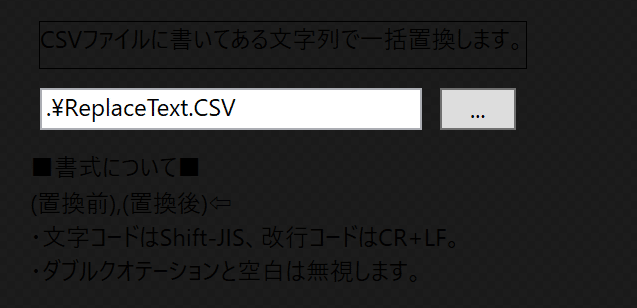
こうかくと・・・

こんな感じになります。
そのあと、置換するところをかきましょう。この部分が、個人の工夫がひかるところでしょう!まぁ、今回は愚直に置換してみます。

どうも、変換結果には選択があって、
・置換が完了した → YukarinetteFilterPluginResult.FilterResultType.Normal
・動画でかき消す → YukarinetteFilterPluginResult.FilterResultType.Movie
・なかったことに → YukarinetteFilterPluginResult.FilterResultType.Nothingって感じの値を、ret.Typeに入れておけばいいようです。なので、通常はNormalにしておく(というか、そうしないとうまくいかない)
そのあと、ret.Text に、置換後の文字をかえしておきます。ここをちゃんと返さないと、認識結果にかかわらず同じ文字が返ってくるとか…へんなことになります(^^;
デプロイ
ここまできたら、ビルドしましょう。できあがったDLLを、ゆかりねっとのpluginフォルダにいれて、ゆかりねっとを起動します。うまくいけば、フィルターの画面に自作した機能が現れます。
とりあえず作った置換プラグイン
ここにおいてあるので興味あったらつかってみてください。このフィルタプラグインは、CSVのファイルをみて、ひたすら置換していきます。ただそれだけのツールです(笑)
エクセルあたりでCSVふぁいるをつくりましょう。A列は元文字、B列は置換する文字って感じで書いていくと、その単語を片っ端から置き換えていきます。
開発したり研究したりするのに時間と費用がとてもかかるので、頂いたお気持ちはその費用に補填させていただきます。
